對於許多 iPhone 和 iPad 用戶來說,系統問題可能令人頭疼,例如裝置卡在 Apple 標誌上、更新失敗、黑屏、當機等等。在這些情況下,專業的iOS系統修復工具就變得至關重要。 iMobie AnyFix 是一款專為修復iOS 、iPadOS 甚至 tvOS 系統問題而設計的修復軟體。本文將提供詳細的 iMobie AnyFix 評測,包括其主要功能、優缺點、使用者體驗以及是否值得購買。
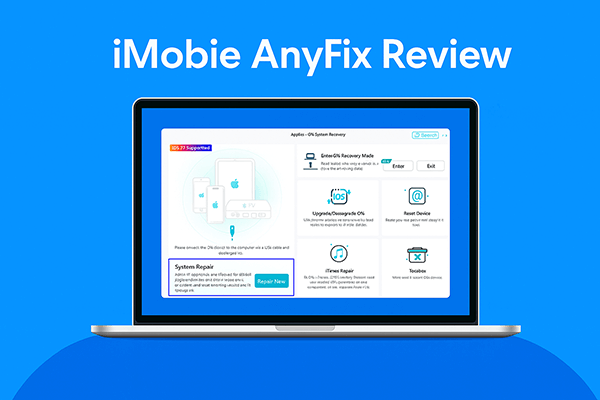
在決定是否投資iMobie AnyFix之前,了解其核心功能、成本、優勢、劣勢以及用戶對它的真實看法非常重要。
在評估軟體時,功能始終是首要考慮因素。 iMobie AnyFix 旨在解決各種iOS和 iTunes 相關問題。其突出功能包括:
* 解決 iPhone、iPad、iPod touch 和 Apple TV 上的 150 多個iOS系統問題,且不會遺失資料。
* 輕鬆進入iOS裝置上的恢復模式,無需麻煩。
* 將您的 iPhone、iPad 或 iPod 升級或降級到任何支援的iOS或 iPadOS 版本。
* 使用兩種不同的方法,使用或不使用密碼重設您的 iPhone、iPad 或 iPod 。
* 修復超過 200 個 iTunes 錯誤並快速恢復您的 Apple 裝置的工作狀態。
了解了功能之後,接下來要考慮的就是定價。 AnyFix 會根據你的使用時間長度提供不同的許可證方案:
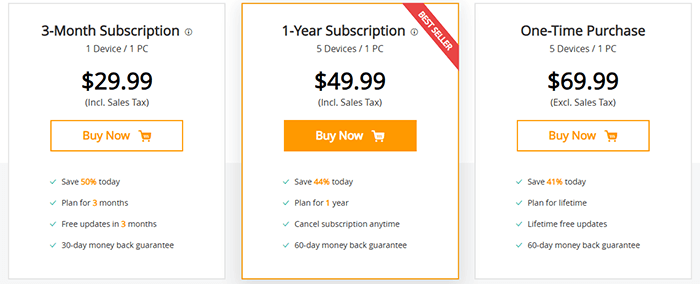
每個工具都有其優點和限制。了解這些有助於設定切合實際的期望。
優點:
* 幾乎相容於所有iOS /iPadOS 設備。
* 介面簡潔直觀,方便初學者使用。
* 提供三種修復模式來解決不同程度的系統問題。
* 無需複雜的步驟即可進入/退出復原模式。
* 功能豐富,支援iOS 、iPadOS、tvOS 和 iTunes。
* 包含 60 天退款保證,讓您放心購買,無風險。
缺點:
* 一些用戶報告了不一致的成功率。
* 免費版本功能有限,需要購買付費版本才能完全解決問題。
* 只有標準修復模式才能確保資料安全。
使用者評論通常能為實際使用效果提供寶貴的見解。讓我們深入研究真實的用戶評論,看看 AnyFix 的實際表現如何。以下是來自經過驗證的用戶的正面和負面評價:
我購買了 AnyFix 軟體,因為我的 iPhone 在更新失敗後卡在恢復模式(我剛買的),iTunes 在恢復過程中一直顯示錯誤。我很高興地說,Anyfix 幫了我大忙,拯救了我的 iPhone 8 Plus!它讓我的 iPhone 循環了好幾次恢復過程,最終我終於重新控制了它。起初我不太願意花錢買這個軟體,但別無選擇,多虧了 Anyfix,我避免了把 iPhone 寄回賣家的麻煩和時間浪費。我會把它推薦給所有遇到相同情況的人!
- 作者:塞繆爾·賈沃斯基
「為 iMobie 歡呼三聲!!!我的 iPhone 7+ 卡在恢復模式了,我試遍了所有方法,但都沒用。後來我安裝了 iMobie 的“PhoneRescue”和“AnyFix”,經過一些調整和嘗試,我恢復了所有數據,我的 iPhone 也恢復正常了。我可以肯定地說,iMobie的應用程式是市面上最好、最簡便的應用程式之一。
- 作者:Sameer Jassani
我的終身許可證不生效!沒有收到任何回复,一片寂靜。我感覺自己被騙了。不要再在 iMobie 買任何東西了。
- 來自 Sitejabber
了解功能是一回事,但了解軟體的實際運作方式至關重要。值得慶幸的是,AnyFix 提供了一個逐步的教程,即使是初學者也能輕鬆上手。
以下是使用 iMobie AnyFix 的方法:
步驟1. 造訪 iMobie 官方網站,下載 AnyFix,並將其安裝在您的Windows或Mac電腦上。下載完成後,在電腦上啟動 AnyFix。然後,使用 USB 連接線將您的 iPhone 或 iPad 連接到電腦。
步驟2. 在電腦上啟動AnyFix並選擇「系統修復」模式。然後,點擊“立即修復”按鈕。偵測到您的裝置後,介面將如下所示。接下來,點擊“立即開始”按鈕。
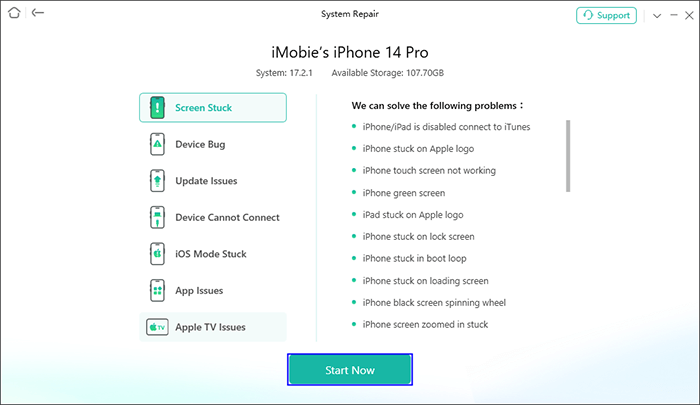
步驟3. 點選「立即開始」後,您將看到以下頁面。在這裡,您可以為iOS裝置選擇修復模式。我們將以標準修復為例。
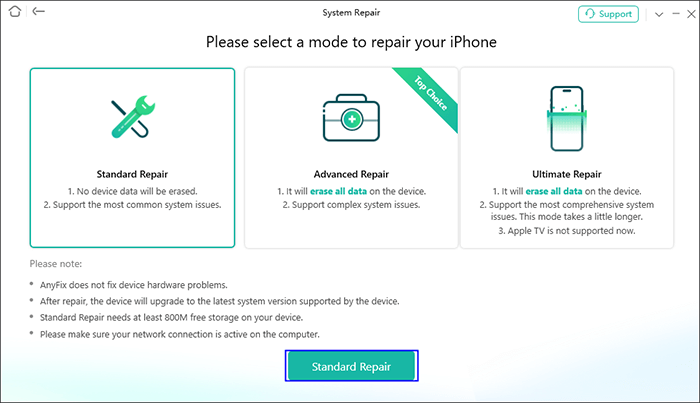
步驟4. 選擇「標準修復」後,點選「標準修復」按鈕。然後會出現如下所示的介面。檢查您的裝置訊息,如果需要修復異常的作業系統,請按一下「下載」按鈕開始下載iOS裝置的韌體。選擇此選項後,軟體將自動開始下載韌體套件。
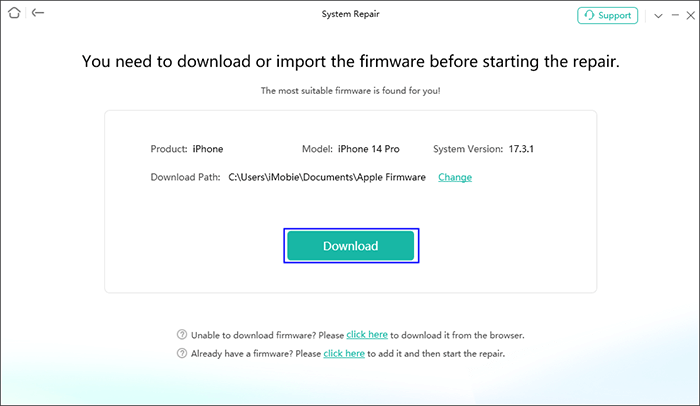
步驟5. 韌體下載完成後,頁面將更新顯示進度。下載完成後,點選「開始標準修復」按鈕。
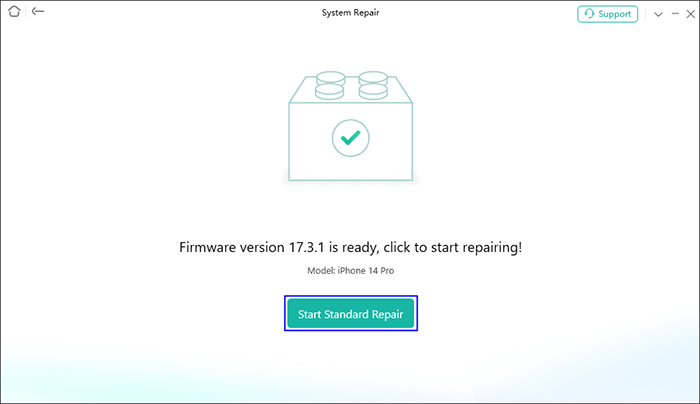
步驟 6. AnyFix 將自動開始修復您的iOS裝置。在設備重新啟動之前,請勿中斷連線。修復過程完成後,您將看到“修復完成”頁面。若要返回上一頁,請點選「返回」按鈕;若要回到首頁,請點選「首頁」按鈕。
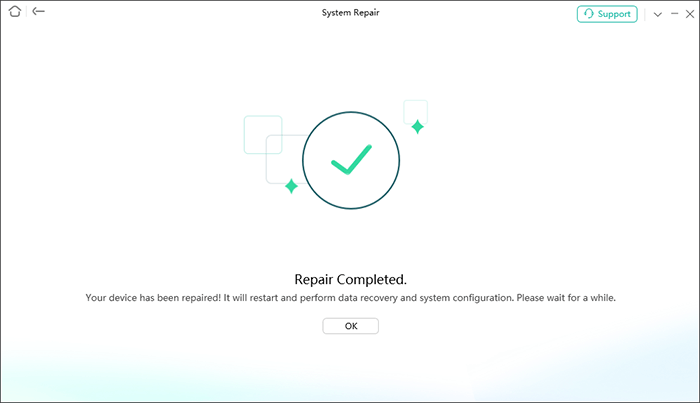
儘管 AnyFix 功能豐富,但其修復成功率和穩定性並不令人滿意。如果您正在尋找更可靠的工具, iOS系統復原是更好的選擇。它專為修復各種iOS系統問題而設計,且不會損害您的資料。無論您的 iPhone 卡在 Apple 標誌上、黑屏凍結、陷入啟動循環,還是iOS更新失敗,只需點擊幾下,此工具即可將您的裝置恢復正常。
iOS系統復原的亮點:
如何使用iOS系統復原來修復您的裝置而不遺失資料:
01在Windows / Mac電腦上安裝並啟動iOS系統復原。透過 USB 連接您的 iPhone 並選擇「 iOS系統恢復」。

02點擊“開始”,軟體將開始檢測您的 iPhone 的問題。

03選擇您的修復模式,從清單中選擇您的iPhone型號,然後按一下「修復」。

04軟體將下載修復 iPhone 所需的韌體。下載完成後,您的 iPhone 將恢復正常。

問題 1. AnyFix 安全合法嗎?
是的,使用起來很安全。 AnyFix 是 Apple/Microsoft 認證的開發者,確保軟體完全不受惡意軟體和其他威脅的影響。此外,AnyFix 提供 60 天退款保證和全年 24/7 技術支持,因此您可以放心,它絕非騙局。
Q2. AnyFix for iPhone 是免費的嗎?
只有進入恢復模式是免費的;其他功能需要付費版本。
Q3. 使用 iMobie AnyFix 會導致資料遺失嗎?
視情況而定。標準修復通常會保留您的數據,而進階修復則會清除裝置上的所有內容。
在這篇 iMobie AnyFix 評測中,我們探討了該軟體的功能、定價、優缺點以及真實的使用者回饋。 AnyFix 可以作為解決常見iOS問題(例如更新失敗、系統崩潰或裝置卡在復原模式)的實用工具。然而,沒有完美的工具,了解其他選擇總是有益的。
如果您正在尋找可靠且使用者友好的解決方案, iOS系統復原可視為最佳選擇。它能夠修復各種iOS系統問題,同時確保資料安全,為任何想要流暢iOS修復體驗的用戶提供絕佳的備份選項。
相關文章:
iMobie PhoneTrans 評測 - 優點、缺點、價格和最佳替代方案





